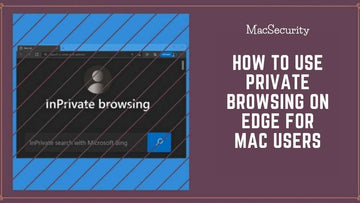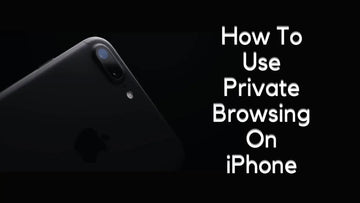Cómo cambiar la ubicación de la VPN | Guía completa con pasos
por Chelsea Bruhl en Sep 26, 2024

¿Sabías que puedes cambiar la ubicación de tu conexión VPN? Aprenda cómo cambiar la ubicación de la VPN en este artículo.
Desde un simple motor de búsqueda basado en HTML como Archie hasta sitios web de redes sociales modernos como Facebook y Twitter, Internet ha recorrido un largo camino.
Gracias a esta tecnología, actualmente hay 4.660 millones de personas activas que están conectadas. Y también gracias a Internet tenemos acceso a cosas como recetas milenarias hasta noticias como con quién está saliendo actualmente nuestra celebridad favorita. Pero no importa cuánto pensemos que somos privados en Internet, la realidad es una imagen completamente diferente. Todo lo que haces en Internet puede ser rastreado por tu ISP, tu gobierno o incluso los ciberdelincuentes.
Entonces, ¿cómo nos aseguramos de estar seguros en Internet la próxima vez que veamos un vídeo de un gatito inocente? La respuesta es VPN. Con una VPN habilitada, su dirección IP queda oculta y su actividad en línea. También garantiza que su conexión sea segura y esté encriptada para brindar mayor privacidad que incluso un punto de acceso Wi-Fi seguro.
Pero usar una VPN significa que necesitas cambiar la ubicación para poder acceder a ciertos sitios, aplicaciones o juegos.
Hoy, le explicaré cómo cambiar la ubicación de VPN en las siguientes aplicaciones:
- ExpressVPN
- NordVPN
- CyberGhost VPN
- Escudo de Punto de Acceso
- IP desaparece
Relacionado: Cómo configurar una VPN en Mac
Cómo cambiar la ubicación de la VPN
Cambiar la ubicación de tu VPN es necesario, especialmente cuando intentas acceder a sitios que están bloqueados geográficamente o simplemente eludir las prohibiciones de IP. Como muchos países tienen su propia lista de sitios prohibidos, acceder a ellos sólo es posible a través de un buen servicio VPN.
Quizás te preguntes: ¿Qué es una VPN?

Bueno, en términos sencillos, una red privada virtual (VPN) mantiene segura su privacidad en línea al crear una red privada a partir de una conexión pública a Internet. Funcionan actuando como un filtro que convierte todos sus datos en un desastre ilegible.
Este desorden ilegible sólo puede ser descifrado por la propia VPN, lo que significa que sus datos permanecen seguros y ocultos. La mayoría de las VPN modernas vienen con varias ubicaciones y servidores para que sea prácticamente imposible de rastrear.
Básicamente, para cambiar la ubicación de tu VPN, tendrás que
- Primero, tenga una VPN instalada en su PC/portátil.
- Cuando ejecute el software VPN en su PC o Mac, se le proporcionará una lista de países (servidores) entre los que puede elegir según el tipo de paquete de suscripción que haya comprado.
- Al hacer clic en cualquiera de estos países/servidores, se cambiará inmediatamente la ubicación de su VPN, lo que le brindará acceso sin filtros a sitios a los que se puede acceder dentro de ese país en particular (en caso de que estén bloqueados geográficamente en el suyo).
A lo largo de este artículo, te guiaré a través de las principales aplicaciones de VPN que puedes descargar en tu Mac y PC con Windows. Estos son algunos de los software VPN más rápidos del mercado y le permitirán cambiar fácilmente entre países y cambiar su ubicación de VPN.
¿Cómo cambia una VPN su dirección IP y ubicación?
Enrutar su comunicación a través de un servidor en otro lugar, una VPN o una red privada virtual altera su ubicación percibida. Así es como funciona:
- En cualquier parte del mundo donde su servicio VPN tenga servidores, su software VPN le permite elegir un servidor. Por ejemplo, NordVPN tiene servidores en 60 países diferentes (en algunos, también puedes seleccionar la ciudad). Si elige un servidor con sede en Texas, por ejemplo, todos los sitios web que visite solo podrán ver la dirección IP del servidor con sede en Texas.
- Su aplicación creará un túnel cifrado alrededor de todo el tráfico proveniente de su dispositivo cuando se conecte al servidor que haya elegido. Su tráfico se enrutará directamente a través del túnel VPN al servidor de su elección, donde será descifrado y reenviado a la ubicación prevista. Su dirección IP (protocolo de Internet), que se utiliza para identificarle y localizarle, será ahora, sin embargo, la del servidor. El mundo no verá el tuyo.
- Eso es todo; El servidor ahora parecerá estar ubicado en su ubicación para cualquiera que use su dirección IP para determinar dónde se encuentra. Puede continuar usando el software, cambiar su servidor VPN y obtener una nueva dirección IP.
Top 5 VPNs: Cambiando la Ubicación
Entonces, ¿cuál es la mejor VPN para mi PC o Mac? Por suerte para ti, he seleccionado una lista de 5 aplicaciones populares que tienen características y reseñas realmente buenas.
ExpressVPN

| Incluye período de prueba | Sí (30 días) |
| Sistemas Operativos Compatibles | Windows, Mac, Android, iOS y Linux |
| Número de servidores | 3000+ |
| Ubicaciones del servidor | 160 |
| Países | 94 |
| Dispositivos Máximos Soportados | 5 |
Haz clic aquí para descargar ExpressVPN
Cómo cambiar la ubicación en ExpressVPN
De forma predeterminada, ExpressVPN utiliza una función llamada Ubicación inteligente que lo conecta automáticamente a la ubicación que le brinda la experiencia óptima.
Esta ubicación se selecciona en función de métricas clave como la distancia, la latencia y la velocidad de descarga.
Si desea cambiar a una ubicación diferente, haga clic en el selector de ubicación o en los 3 puntos en la pantalla del tablero debajo de VPN.
- Esta ventana mostrará dos pestañas: Recomendado y Todas las ubicaciones.
- La pestaña Recomendado sugiere las mejores ubicaciones para usted
- La pestaña Todas las ubicaciones muestra las ubicaciones de los servidores VPN por región. Puede expandir o contraer las listas haciendo clic en el icono ">" presente a la derecha.
- Seleccione una de las ubicaciones y conéctese a ella. Su ubicación ahora ha cambiado.
Incluso puedes utilizar la barra de búsqueda en la parte superior para buscar tu ubicación favorita y conectarte a ella también.
NordVPN

| Incluye período de prueba | Sí (30 días) |
| Sistemas Operativos Compatibles | Windows, Mac, Android, iOS y Linux |
| Número de servidores | 5500+ |
| Ubicaciones del servidor | 80+ |
| Países | 59 |
| Dispositivos Máximos Soportados | 6 |
Haz clic aquí para descargar NordVPN
Cómo cambiar la ubicación en NordVPN
Cambiar las ubicaciones en NordVPN requiere solo unos pocos clics. Todo lo que tienes que hacer es lo siguiente:
- Abra la aplicación NordVPN y haga clic en la pestaña Servidores
- En el lado izquierdo, verás una lista de países con servidores a los que puedes conectarte. En caso de que no pueda verlo, puede hacer clic en el menú desplegable Todos los países para mostrarlo.
- Elija una ubicación y se enumerarán todos los servidores disponibles para la ubicación. Para algunos países seleccionados, NordVPN elegirá automáticamente el servidor más rápido en función de la velocidad y el rendimiento.
De lo contrario, puede elegir manualmente el servidor que desee y, una vez hecho esto, se cambiará su ubicación.
CyberGhost VPN

| Incluye período de prueba | Sí (45 días) |
| Sistemas Operativos Compatibles | Windows, Mac, Android, iOS y Linux |
| Número de servidores | 6700+ |
| Ubicaciones del servidor | 105+ |
| Países | 88 |
| Dispositivos Máximos Soportados | 7 |
Haz clic aquí para descargar CyberGhost VPN
Cómo cambiar la ubicación en CyberGhost VPN
- Abra la aplicación CyberGhost VPN y seleccione los 3 lados amarillos (un pequeño botón con dos flechas) para mostrar todas las configuraciones relacionadas con el servidor.
- Haga clic en todos los servidores para ver todas las ubicaciones presentes en la VPN
- Puede elegir su ubicación favorita buscándola o desplazándose manualmente y encontrándola.
CyberGhost VPN también muestra información de optimización bajo el nombre de la ubicación. Por ejemplo, puede haber dos entradas para EE. UU., una de las cuales se muestra optimizada para Netflix y otra como Optimizada para Hulu. Dependiendo de tus preferencias puedes seleccionar la ubicación para que la VPN pueda conectarse a ella.
También puede seleccionar el servidor específico según la ubicación y la VPN le proporcionará información adicional como la distancia desde la ubicación actual, la cantidad de usuarios, etc. para ayudarlo a tomar una mejor decisión.
Escudo de Punto de Acceso

| Incluye período de prueba | Sí (45 días) |
| Sistemas Operativos Compatibles | Windows, Mac, Android, iOS y Linux |
| Número de servidores | 1800+ |
| Ubicaciones del servidor | 110+ |
| Países | 80+ |
| Dispositivos Máximos Soportados | 5 |
Haz clic aquí para descargar Hotspot Shield
Cómo cambiar la ubicación en Hotspot Shield
- Abra la aplicación y haga clic en el país en Ubicación virtual
- La aplicación mostrará una lista de las ubicaciones a las que puede conectarse
- También puedes utilizar la barra de búsqueda para encontrar tu ubicación favorita.
- Una vez que se haya seleccionado la nueva ubicación, la VPN se volverá a conectar automáticamente a su nueva ubicación.
IP desaparece

| Incluye período de prueba | Sí (30 días) |
| Sistemas Operativos Compatibles | Windows, Mac, Android, iOS y Linux |
| Número de servidores | 1600+ |
| Ubicaciones del servidor | 75+ |
| Países | 50+ |
| Dispositivos Máximos Soportados | Ilimitado |
Haz clic aquí para descargar IP Vanish
Cómo cambiar la ubicación en IP Vanish
- Abra la aplicación e inicie sesión en su cuenta.
- Para cambiar su ubicación, haga clic en la pestaña de la lista de servidores en el lado izquierdo del menú para ver todas las ubicaciones.
- También puedes utilizar la barra de búsqueda para encontrar tu ubicación favorita.
- Una vez que se haya seleccionado la nueva ubicación, la VPN mostrará todos los servidores que se ejecutan en la ubicación seleccionada.
- Puede elegir un servidor de su agrado y la VPN se volverá a conectar automáticamente a él.
¿Cuáles son los beneficios de cambiar la ubicación de la VPN?

- Ocultar su paradero: Cuando una VPN está habilitada, actúa como su proxy en Internet, lo que significa que todos los datos que fluyen a través del servidor VPN y su ubicación actual no se conocerán ya que el servidor VPN estar en un lugar diferente. De esta forma ninguna información tuya estará disponible para nadie. La mayoría de las VPN pagas ni siquiera mantienen datos de sus actividades en línea e incluso si lo hacen, no los comparten con ningún tercero.
- Acceso a contenido regional: Si ha utilizado Netflix o Hulu, habrá notado que a veces es posible que no tenga acceso a algunos programas o películas específicos en su país de origen. Esto se debe a que la mayoría de los sitios web restringen el contenido según la ubicación. Al cambiar su ubicación en la VPN, está falsificando su ubicación y obteniendo acceso a todo el contenido restringido del sitio web.
- Mejora tu experiencia de juego: Cambiar la ubicación también aporta muchos beneficios a los jugadores. Algunos de los beneficios incluyen:
| Acceso a juegos con bloqueo geográfico | Ciertos juegos sólo se pueden jugar en determinados países. Entonces, si estás jugando un juego que está bloqueado en un servidor europeo, será imposible acceder al mismo juego cuando viajas a un país diferente. En momentos como este, una VPN puede resolver eso por ti, lo que significa que puedes jugar tu juego favorito dondequiera que vayas. |
| Acceso a una versión prohibida o sin censura de los juegos. | A veces, algunos juegos están completamente prohibidos o hay versiones censuradas disponibles en ciertos países. Por ejemplo, Fallout: New Vegas (uno de los mejores juegos de rol jamás creados) está prohibido en la India. Pero cambiando la ubicación podrás comprar el mismo juego sin preocupaciones. |
| Evitar prohibiciones de IP | Si estás teniendo un mal día porque te prohibieron tu juego favorito, una VPN puede resolverlo por ti. Los administradores del servidor de juegos prohíben a las personas bloqueando sus direcciones IP. Al usar una VPN y cambiar la ubicación, básicamente estás cambiando tu dirección IP, lo que significa que puedes volver a jugar tu juego favorito. |
- Las redes publicitarias no pueden controlarte: Hoy en día, la mayoría de los sitios web tienen rastreadores que monitorean tu actividad y venden tus datos a los anunciantes. Pero si usa una VPN, a los anunciantes les resultará difícil dirigirse a usted con anuncios personalizados, ya que no pueden usar datos como su ciudad, código postal, región, zona horaria y el nombre de su ISP. Además de esto, el uso de una VPN también cifra tus datos, lo que significa que los anunciantes no sabrán lo que estás haciendo en línea.
- Obtenga mejores precios en productos: los precios de un mismo producto digital suelen variar según el país. Entonces, un producto XYZ que cuesta 10$ dólares al acceder al sitio desde EE.UU. podría costar 5$ al visitarlo desde Australia. Al cambiar la ubicación puedes
- Descubra el mejor precio del producto.
6 formas de cambiar su dirección IP y ubicación
Usa una VPN para cambiar la ubicación virtual
Su dirección IP también cambia cuando utiliza una red privada virtual para ocultar su ubicación física. Las acciones que debes seguir para poder cambiar tu dirección IP son las siguientes:
- Para cambiar su dirección IP, suscríbase a un servicio VPN confiable.
- Instale la aplicación VPN en su teléfono inteligente después de descargarla.
- Para iniciar sesión, inicie la aplicación e ingrese sus credenciales.
- Para conectarse rápidamente al mejor servidor remoto, haga clic en el botón "Conexión rápida".
- Su ubicación virtual y dirección IP se modifican una vez que se conecta.
- Simplemente toque el pin del país para cambiar su servidor VPN a, digamos, EE. UU., y el inteligente algoritmo de NordVPN elegirá el servidor más rápido accesible.
Usar un Proxy
Funciona en gran medida de la misma manera que una VPN. Al conectarse en su nombre y enviar la dirección del proxy al sitio web en lugar de la suya propia, un proxy actúa como mediador. La mayor distinción es que un proxy no cifra su conexión como lo hace una VPN. Su dirección IP debe cambiarse y modificarse a través de un proxy por definición. Además, los proveedores de VPN suelen ofrecer funciones adicionales.
Usa Tor
Sus comunicaciones se enrutan a través de una serie de nodos ubicados en todo el mundo para que funcionen. Es un desafío determinar el vínculo inicial con usted, ya que cada nodo solo conoce los nodos que vinieron antes y los que llegaron después. Además, como la red Tor a menudo te dirige a través de al menos tres nodos, normalmente tiene un impacto negativo significativo en tu velocidad de Internet.
Desconecta tu módem
Su ISP asigna una dirección IP a su red cuando se conecta a Internet. Si la dirección IP que estaba usando anteriormente ya ha sido asignada a otra red, se le puede dar una nueva si se desconecta por completo de su módem o enrutador, espera unos minutos y luego se vuelve a conectar. No hay seguridad de que no volverá a recibir el mismo.
Cambiar redes
Tendrás una nueva dirección IP cuando cambies de red porque tu dirección IP pública es única para la red en la que estás. Sin embargo, ese no es un enfoque particularmente práctico, ya que probablemente tendrá aproximadamente los mismos datos de posición a menos que estuviera deambulando por el mundo antes de conectarse a esa nueva red.
Pídele a tu ISP que cambie tu dirección IP
Puede pedirle a su ISP que asigne a su red o dispositivo una nueva dirección IP comunicándose con él. La dirección IP que te ofrecen siempre estará vinculada a la ubicación de tu router o dispositivo, por lo que no podrán darte una nueva dirección. Por supuesto, esta no es una opción muy conveniente para usar con frecuencia.
Cómo cambiar la ubicación de la VPN - Conclusión
Gracias a VPN nuestra conexión es a la vez segura y también protegida y gracias al poder de cambiar de ubicación podemos volvernos invisibles en Internet.
Entonces, la próxima vez que tu amigo te envíe un mensaje de texto diciendo que está viendo una película exclusiva de su país o que está comprando un videojuego que solo se lanzó en su país, puedes simplemente encender tu aplicación VPN, cambiar tu país y responder " Aquí lo mismo”.
Lea también: